
Visual Studio предоставляет несколько встроенных инструментов для обнаружения и выделения ошибок в коде, что ускоряет процесс отладки и улучшает качество программного продукта. Ключевыми компонентами являются статический анализатор кода, система подсветки синтаксиса и интерактивные предупреждения в редакторе.
Статический анализатор автоматически проверяет исходный код на типичные ошибки и нарушения правил стиля без необходимости запуска программы. Включение этой функции позволяет выявлять потенциальные баги на ранней стадии разработки, снижая затраты на последующую отладку.
Подсветка синтаксиса в Visual Studio основана на правилах грамматики выбранного языка программирования. Она выделяет ошибки сразу при вводе, позволяя оперативно исправлять опечатки, неверные конструкции и несоответствия типов данных.
Дополнительно Visual Studio поддерживает настройку правил анализа и интеграцию сторонних расширений, что расширяет возможности выявления сложных логических ошибок и потенциальных уязвимостей. Использование этих методов совместно обеспечивает комплексный подход к контролю качества кода.
Выделение ошибок в программе Visual Studio: способы и методы
Visual Studio предоставляет комплексные инструменты для обнаружения и выделения ошибок в коде, что ускоряет процесс отладки и повышения качества программ.
- Синтаксический анализатор (IntelliSense) автоматически подсвечивает ошибки синтаксиса, выделяя проблемные участки красной волнистой линией. Это позволяет оперативно исправлять ошибки на этапе написания кода.
- Ошибки компиляции отображаются в окне «Error List» с указанием номера строки, описанием и типом ошибки. Можно перейти к месту возникновения проблемы двойным кликом по сообщению.
- Подсветка предупреждений и рекомендаций – жёлтые и зелёные линии указывают на потенциальные проблемы или советы по улучшению кода. Их можно настроить через параметры проекта.
- Использование Breakpoints и отладчика позволяет выделять логические ошибки во время выполнения программы. Можно настроить условия срабатывания точек останова для более точной диагностики.
- Анализ кода с помощью Roslyn Analyzers расширяет возможности стандартной проверки, выявляя сложные ошибки и нарушения стиля с детальными сообщениями прямо в редакторе.
Рекомендуется регулярно обновлять Visual Studio и устанавливать расширения для улучшенного анализа кода. Настройка правил проверки в файле .editorconfig помогает стандартизировать обработку ошибок в команде.
Настройка параметров компилятора для выявления синтаксических ошибок
Для эффективного обнаружения синтаксических ошибок в Visual Studio необходимо корректно настроить параметры компилятора. В первую очередь следует активировать максимальный уровень предупреждений, что позволит выявлять даже неявные синтаксические отклонения. В свойствах проекта перейдите в раздел С/С++ → Общие → Уровень предупреждений и выберите /W4 или /Wall.
Дополнительно важно включить опцию /analyze, которая активирует статический анализ кода. Она помогает обнаружить потенциальные синтаксические ошибки, связанные с неверным использованием операторов и выражений.
Для C# проектов рекомендуется использовать параметр /warnaserror, превращающий предупреждения в ошибки компиляции. Это заставляет исправлять все обнаруженные нарушения синтаксиса без исключений. Настройка доступна в свойствах проекта во вкладке Сборка → Дополнительные параметры.
Использование файла конфигурации ruleset помогает более тонко контролировать правила диагностики, включая строгость синтаксического анализа. Для этого в свойствах проекта выберите нужный набор правил или создайте собственный с обязательной активацией всех критичных для синтаксиса проверок.
При работе с языками, поддерживающими предварительную компиляцию (например, C++), настройка параметра /Zc:preprocessor гарантирует строгое соблюдение стандартов синтаксиса на этапе препроцессора, что минимизирует пропуск ошибок, связанных с макросами и директивами.
Использование встроенного отладчика для поиска логических ошибок
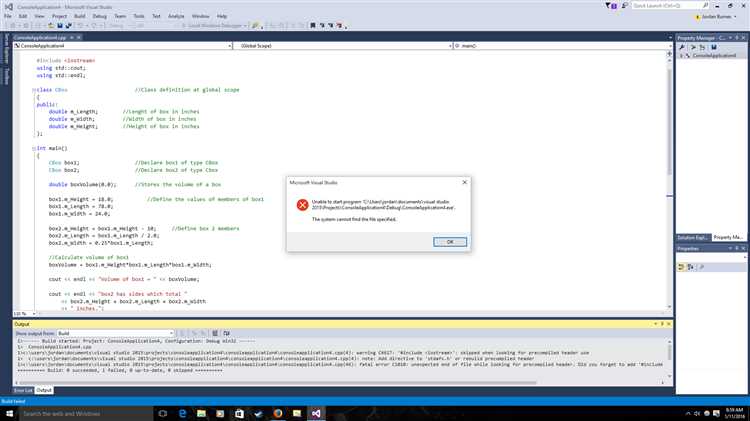
Отладчик Visual Studio позволяет анализировать выполнение программы пошагово, выявляя отклонения от ожидаемой логики. Для этого в нужных местах кода устанавливаются точки останова (breakpoints), которые приостановят выполнение и дадут доступ к текущим значениям переменных и состоянию стека вызовов.
Важный инструмент – окно «Автос», «Локальные» и «Наблюдение», где можно просмотреть значения переменных и выражений во время остановки. Для проверки сложных условий используются выражения в «Наблюдении», позволяющие отследить динамику изменений в переменных.
Пошаговое выполнение (Step Over, Step Into, Step Out) помогает точно определить участок, где происходит логическая ошибка. «Step Into» входит в вызовы функций для проверки их корректности, а «Step Over» пропускает вызовы, если они проверены ранее.
Анализ call stack выявляет последовательность вызовов функций, что помогает локализовать неправильный поток выполнения. Используйте возможность изменять значения переменных в процессе отладки, чтобы проверить гипотезы о причинах ошибки без повторного запуска программы.
Применение статического анализа кода в Visual Studio
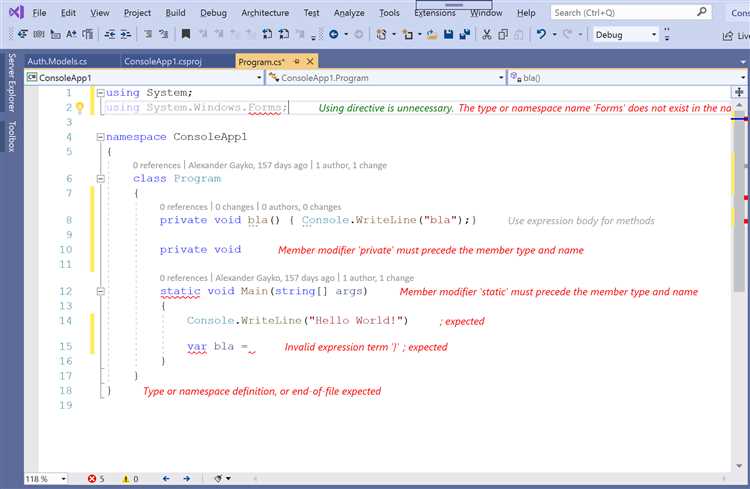
Visual Studio интегрирует мощные инструменты статического анализа, позволяющие выявлять ошибки и нарушения стандартов до запуска программы. Анализ охватывает обнаружение потенциальных утечек памяти, неоптимальных конструкций, нарушений безопасности и несоответствий кода стилю.
Для включения статического анализа достаточно активировать соответствующие параметры в настройках проекта или использовать встроенные правила анализаторов Roslyn. Visual Studio автоматически подсвечивает проблемные места и предлагает исправления через всплывающие подсказки и окно «Ошибки». Это ускоряет отладку и улучшает качество кода.
Рекомендуется применять статический анализ регулярно на этапе написания кода и в рамках CI/CD, интегрируя его с системами сборки. Можно расширять стандартный набор правил, подключая сторонние анализаторы и создавая собственные, что повышает точность диагностики под конкретный проект.
Кроме базового набора, Visual Studio поддерживает анализ C++, C# и VB.NET с учетом особенностей каждого языка. Анализаторы фиксируют неинициализированные переменные, недостижимый код, нарушение потоков управления и другие ошибки, снижающие надежность.
Использование статического анализа позволяет снижать технический долг, предотвращать баги на ранних этапах и систематизировать исправления через единый интерфейс IDE без необходимости сторонних утилит.
Интеграция расширений для дополнительной проверки кода
Visual Studio поддерживает множество расширений, повышающих качество анализа кода и выявления ошибок. Например, Roslyn Analyzers расширяет стандартный анализатор C#, позволяя внедрять правила проверки стиля, безопасности и производительности непосредственно в процессе компиляции.
Для JavaScript и TypeScript востребованы расширения ESLint и TSLint, которые интегрируются с редактором, автоматически подсвечивая нарушения и предлагая исправления. Их настройка происходит через конфигурационные файлы, что позволяет адаптировать правила под конкретный проект.
SonarLint – популярное расширение для статического анализа, способное выявлять потенциальные баги и уязвимости в реальном времени. Оно синхронизируется с SonarQube, обеспечивая единые стандарты качества на уровне всей команды.
Интеграция осуществляется через Marketplace Visual Studio. После установки расширения его функции становятся доступны в редакторе: подсветка ошибок, предупреждений и советов отображается в режиме реального времени без необходимости дополнительных действий со стороны разработчика.
Рекомендуется регулярно обновлять расширения и настраивать их параметры в соответствии с требованиями проекта. Использование нескольких расширений одновременно требует внимательного контроля конфигураций, чтобы избежать конфликтов правил и избыточного количества уведомлений.
Методы работы с предупреждениями и ошибками в списке ошибок
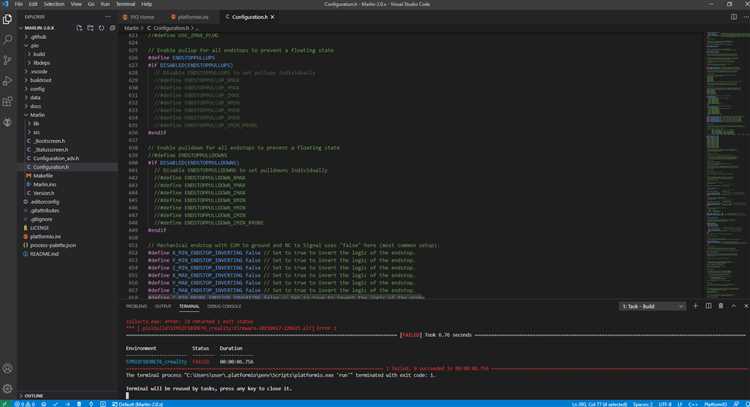
В Visual Studio список ошибок отображает как ошибки компиляции, так и предупреждения. Для эффективной работы с ним важно уметь фильтровать и группировать сообщения. Используйте встроенные фильтры для отображения только ошибок или предупреждений, что позволяет сосредоточиться на критичных проблемах.
Двойной клик по сообщению открывает соответствующую строку кода, что ускоряет навигацию. Для массового исправления ошибок применяйте сортировку по столбцам «Тип» и «Файл». Это позволяет быстро выявить повторяющиеся ошибки и работать с ними системно.
Настройка уровней предупреждений в свойствах проекта помогает контролировать, какие предупреждения отображать. Уменьшение уровня может снизить шум, а повышение – выявить потенциальные проблемы. Используйте pragma-команды для временного подавления конкретных предупреждений, не отключая их глобально.
Возможность экспорта списка ошибок в файл облегчает документирование и анализ. При группировке ошибок по проектам или файлам ускоряется процесс приоритизации и распределения задач между разработчиками.
Использование тестов и их автоматизация для выявления ошибок
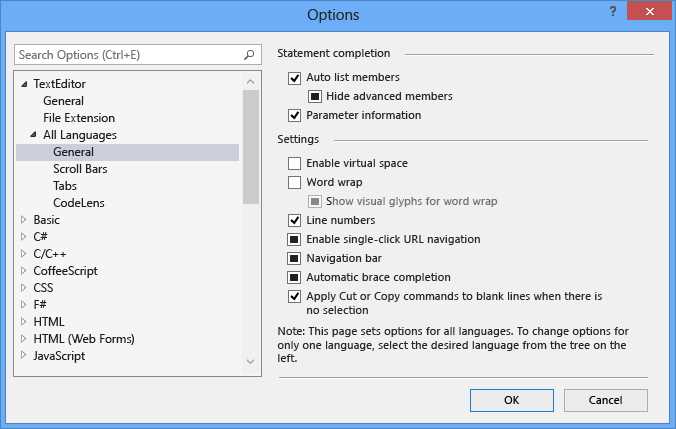
Автоматизированное тестирование в Visual Studio позволяет системно выявлять ошибки на ранних этапах разработки. Интегрированные средства, такие как MSTest, NUnit и xUnit, обеспечивают выполнение юнит-тестов, покрывающих отдельные методы и классы. Регулярное выполнение таких тестов минимизирует риск регрессий и облегчает локализацию проблем.
Преимущества автоматизации: тесты запускаются в рамках CI/CD-процессов, что ускоряет обнаружение багов после каждого коммита. Visual Studio поддерживает создание тестовых сборок, где автоматически фиксируются результаты и генерируются отчёты с детальными логами ошибок.
Рекомендации по внедрению: необходимо покрывать тестами критичные бизнес-логики и функциональные сценарии, избегая избыточных проверок. Автоматизация должна включать интеграционные и системные тесты для проверки взаимодействия компонентов. Использование мок-объектов снижает зависимость от внешних сервисов и ускоряет тестирование.
Важно – настройка периодического запуска тестов и автоматическое уведомление команды о провалах через инструменты Visual Studio Team Services или аналогичные сервисы. Такой подход сокращает время реакции на ошибки и повышает стабильность продукта.
Обзор возможностей Live Share и совместной отладки кода
Visual Studio Live Share предоставляет мощный инструмент для совместной работы над кодом в реальном времени, без необходимости клонировать репозитории или настраивать окружение вручную. Основные функции включают:
- Совместный просмотр и редактирование – участники сессии видят изменения в коде мгновенно, что упрощает совместный анализ и исправление ошибок.
- Общая отладка – все участники могут устанавливать точки останова, шагать по коду, просматривать значения переменных и стек вызовов, что ускоряет поиск багов.
- Общий терминал и локальный сервер – доступ к терминалу хоста и работающим локальным сервисам позволяет тестировать изменения в реальном времени на одном окружении.
- Настраиваемые права доступа – можно ограничивать возможности участников (только просмотр, редактирование, отладка), что повышает безопасность и контроль над проектом.
Для эффективного использования Live Share рекомендуется:
- Использовать интеграцию с Git для синхронизации изменений и быстрого переключения между ветками прямо во время совместной сессии.
- Включать совместную отладку при анализе сложных багов, позволяя каждому разработчику взаимодействовать с процессом отладки без потери контекста.
- Настраивать права доступа в зависимости от задач: например, новичкам можно ограничить редактирование, сохраняя контроль за основным кодом.
- Использовать общий терминал для запуска сборок, тестов и быстрого исправления проблем, без необходимости переключаться между приложениями.
Live Share существенно сокращает время на поиск и исправление ошибок, повышая качество кода и улучшая командную коммуникацию. Интеграция с Visual Studio и Visual Studio Code обеспечивает кроссплатформенность и удобство использования для разных команд.
Вопрос-ответ:
Какими способами Visual Studio помогает находить ошибки в коде?
Visual Studio предлагает несколько инструментов для обнаружения ошибок. Среди них встроенный анализатор кода, который подсвечивает потенциальные проблемы ещё во время набора текста. Также есть отладчик, позволяющий пошагово выполнять программу и отслеживать значения переменных, чтобы выявить точное место возникновения ошибки. Помимо этого, система предупреждений и сообщений компилятора помогает понять причины сбоев.
Как включить автоматическое подсвечивание синтаксических ошибок в Visual Studio?
Для активации подсветки синтаксических ошибок необходимо убедиться, что в настройках редактора кода включён соответствующий анализатор. Обычно подсветка работает по умолчанию, но можно проверить параметры в разделе «Текстовый редактор» — «C#» или «C++» — «Дополнительно», где активируются опции анализа во время ввода. Если подсветка не отображается, стоит проверить установку расширений или обновить Visual Studio.
Можно ли в Visual Studio настроить уровни серьезности сообщений об ошибках и предупреждениях?
Да, Visual Studio позволяет управлять уровнем отображаемых сообщений. В свойствах проекта можно указать, какие предупреждения считать ошибками, а какие — игнорировать. Это помогает сосредоточиться на самых важных проблемах и не отвлекаться на менее значимые замечания. Такие настройки находятся в разделе «Свойства проекта» — «Компиляция» — «Уровень предупреждений».
Как работать с отладчиком Visual Studio для поиска логических ошибок?
Отладчик позволяет остановить выполнение программы в нужном месте с помощью точек останова, просматривать содержимое переменных и стек вызовов, а также выполнять код по шагам. Это помогает понять, почему программа ведёт себя неправильно. Важным элементом является возможность устанавливать условия для остановки и отслеживать изменения значений, что значительно облегчает обнаружение логических ошибок.
Какие методы анализа кода предлагает Visual Studio для предотвращения ошибок до компиляции?
Visual Studio включает встроенные средства статического анализа, которые проверяют код на возможные ошибки, нарушения стиля и потенциально опасные конструкции. Также доступны расширения, добавляющие дополнительные проверки. Эти инструменты работают в режиме реального времени, что позволяет исправлять ошибки ещё до запуска компиляции и значительно повышает качество программного продукта.
Какими способами можно быстро найти синтаксические ошибки в Visual Studio?
В Visual Studio синтаксические ошибки обычно выделяются автоматически во время написания кода — подчеркиваются красной волнистой линией. Также можно воспользоваться встроенной функцией компиляции, которая покажет все ошибки в окне «Ошибки». Для удобства рекомендуется регулярно запускать сборку проекта, чтобы выявлять ошибки до запуска программы. Кроме того, можно настроить параметры анализа кода, чтобы получать более подробные предупреждения и рекомендации.






